
Ubuntu 16.04 je první verzí, která obsahuje novou náhradní softwarovou aplikaci GNOME Software - a již má chybu v zastavení show. V současné době není v Ubuntu 16.04 možné instalovat aplikace třetích stran pomocí softwarové aplikace.
Tento chybný krok je pouze dočasný, protože Canonical již při řešení problému tvrdě pracuje. Mezitím však existuje několik způsobů instalace těchto souborů DEB bez aplikace Software.
Grafické řešení: GDEBI
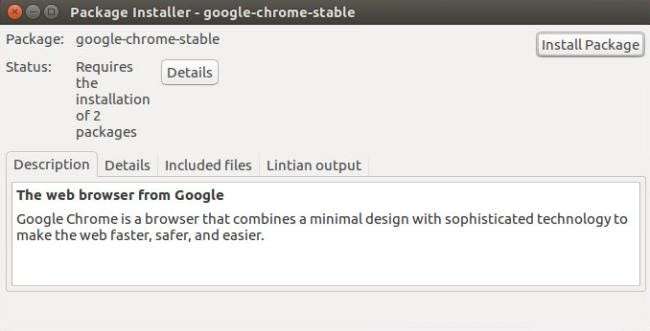
GDebi Package Installer je grafické řešení, které doplní softwarovou aplikaci instalací souborů .deb uložených místně ve vašem počítači. GDebi je sám o sobě skvělý instalační nástroj, který nabízí efektivní proces s přístupem do úložiště pro řešení závislostí. GDebi je umístěn ve výchozích úložištích pro Ubuntu od 16.04, takže k jeho instalaci budeme moci použít aplikaci softwaru Ubuntu. Je ironií, že ano, k řešení problému se softwarem Ubuntu použijeme software Ubuntu.
Otevřete aplikaci Ubuntu Software a do vyhledávacího pole v horní části okna zadejte „gdebi“. Softwarová aplikace automaticky začne hledat, jak píšete, takže byste měli okamžitě vidět výsledky. Jakmile se zobrazí výsledky, měli byste vidět dvě téměř identické položky. Jedním z nich je standardní verze GDebi a druhým upravená verze pro použití v desktopovém prostředí KDE Plasma. Můžeme úkol splnit oběma možnostmi, ale v tomto případě bych doporučil vybrat jinou verzi než KDE.
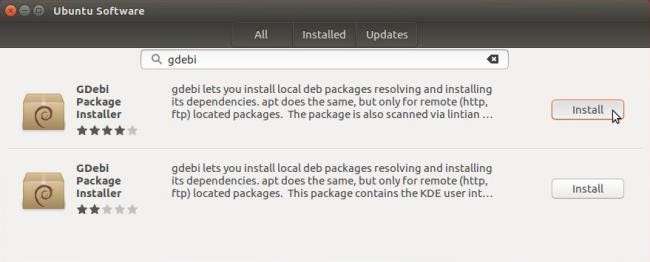
Po instalaci GDebi otevřete Správce souborů a přejděte do složky, kam jste uložili soubor .deb. Výchozí umístění bude složka Stažené soubory ve složce / home. Jakmile tam budete, klikněte pravým tlačítkem na soubor .deb a z podnabídky „Otevřít v“ vyberte „Instalační program balíčku GDebi“.
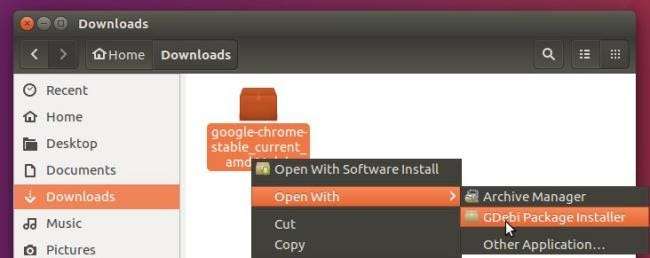
Po otevření souboru .deb v GDebi se v pravém horním rohu okna zobrazí tlačítko „Instalovat balíček“. Jednoduše klikněte na toto tlačítko instalačního balíčku a po zobrazení výzvy zadejte své systémové heslo. V tomto okamžiku GDebi zvládne zbytek. Instalace je dokončena, když se tlačítko „Instalovat balíček“ změní na „Odebrat balíček“.
Terminálové řešení: APT
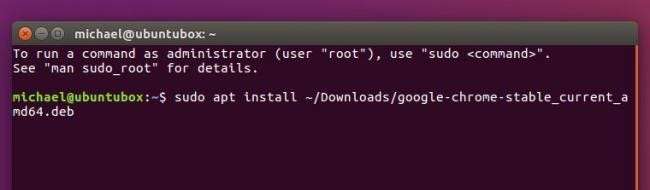
PŘÍBUZNÝ: Zjednodušte správu balíčků příkazového řádku pomocí APT místo apt-get
Jak můžete očekávat na počítači se systémem Linux, můžete také použít příkazový řádek. O čem jsme psali zjednodušení správy balíků příkazového řádku pomocí „apt“ namísto „apt-get“ dříve, a toto je ještě další příklad toho, jak může příkaz „apt“ tento proces zjednodušit. V minulosti jste museli změnit pracovní adresář na složku, která obsahovala soubor .deb, a spustit samostatné příkazy pro dpkg a apt-get. V 16.04 však můžete jednoduše použít příkaz „apt“:
sudo apt nainstalovat application.deb
Pro konkrétnější příklad řekněme, že jste si stáhli soubor .deb pro Google Chrome do adresáře Stahování ve složce / home. Spusťte následující příkaz:
sudo apt install ~ / Downloads / google-chrome-stable_current_amd64.deb
„~ /“ Je symbol, který se automaticky přidruží k domovské složce aktuálního uživatele, v mém případě by to byl „/ home / michael /“.
Je to třetí strana a pokud budu chtít, budu DEB
Ubuntu 16.04 je dodáván s poměrně velkou chybou, ale řešení, jak jej obejít, jsou poměrně jednoduchá. Společnost Canonical již vyvinula a řešení k tomuto problému, takže doufejme, že tato řešení nebudou potřeba příliš dlouho. Přesto je vždy užitečné mít je v zadní kapse, pokud by v budoucnu něco takového vzniklo.







